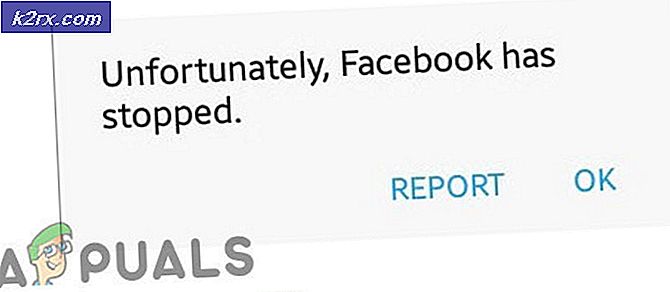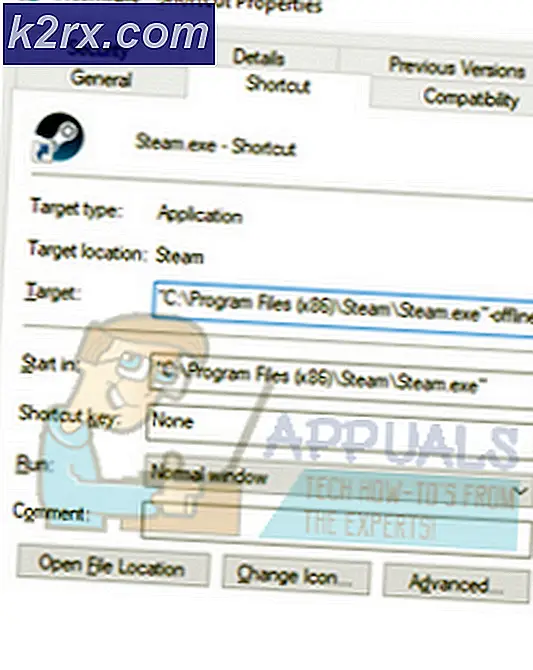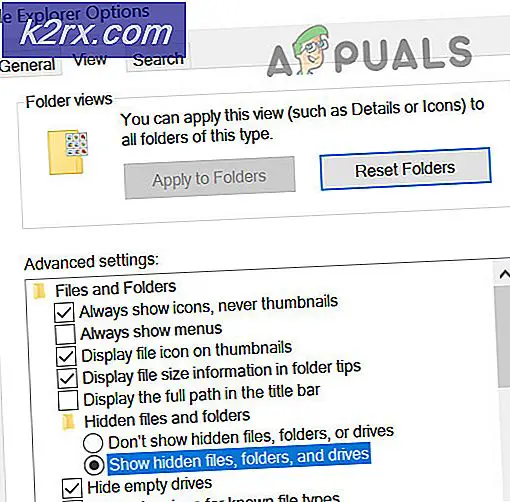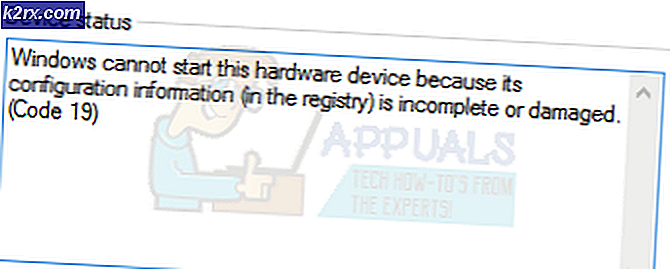Så här kontrollerar du datorns mus-DPI
Möss har ofta specifikationen av DPI (Dots per Second) tryckt på sina etiketter om detta mått används för att mäta känsligheten hos en mus. För vissa konsumenter, ju högre DPI, desto bättre upplevelse får de när de använder den.
DPI betyder i första hand hur många punkter (eller virtuella pixlar) som kan detekteras och läsas av musen när den används. Det är en av de standarder som används för att mäta och marknadsföra möss ut till allmänheten. Det kan jämföras med bilens varvtal. En bil som körs med 4000 r / min innebär att motorn blir snabbare jämfört med en bil som för närvarande är 2000 r / min.
Vad är skillnaden mellan DPI och CPI?
CPI hänvisar till räkningar per tum och det berättar hur många virtuella pixlar musens sensor kan plocka upp med den inbyggda sensorn. Många människor förvirrar båda mätvärdena men de menar i princip samma sak. Det är bara en fråga om preferens. Vissa tillverkare kan välja att mäta musen med DPI medan andra kanske använder CPI.
Hur kontrollerar jag min DPI / CPI för mus?
Det finns ingen specifik applikation eller inställning i Windows-operativsystemet som låter dig se det exakta numret på vad musens DPI eller CPI. Mätvärdet specificeras vanligtvis i dokumentationen eller specifikationerna för din musmodell. Det finns två sätt att väsentligen mäta musens DPI / CPI.
Metod 1: Kontroll av specifikation
Den mest exakta metoden för att kontrollera din muss CPI / DPI är att slå upp dess specifikation och se mätvärdet dokumenterat av tillverkaren själv. DPI / CPI behöver noggrann mätning vilken Maj beräknas av dig (som i den andra metoden) men det kommer inte att vara på något sätt korrekt.
Så navigera till tillverkarens webbplats och leta upp musens modell. När produktsidan har öppnats måste du hitta det avsnitt där all information lagras. Som på bilden ovan är CPI för Bloody J95 5000 (justerbar). Det kommer förmodligen att finnas framför taggen upplösning.
Metod 2: Mätning av DPI / KPI
Om du inte hittar specifikationen online för din musmodell kan du prova att mäta DPI / CPI manuellt. Denna metod kommer inte att vara korrekt så du måste ta medelvärden. Dessutom kommer vi också att inaktivera en viss inställning i Windows OS som manipulerar CPI / DPI för din mus så att vi kan få korrekta avläsningar. Du behöver en linjal, ett vitbok och en markör.
- Tryck på Windows + S, skriv “musinställningar”I dialogrutan och öppna applikationen.
- Klicka nu Ytterligare musinställningar finns längst upp till vänster på skärmen.
- Välj nu Pekaralternativ och Avmarkera alternativet Förbättra pekarprecision.
- Ta nu ut ett papper och mät cirka 2-3 tum och markera det korrekt med en marknad. Navigera till DPI Analyzer-webbplatsen och håll muspekaren till
- Nu plats musen vid startpunkten och ta den till startpunkten på papperet.
- Nu, i en rak linje, ta musen från startpunkten till slutpunkten. När du är klar, notera DPI som visas på webbplatsen.
- Nu måste du upprepa processen 5 eller 6 gånger och spela in avläsningarna. När du är klar, ta deras genomsnitt. Till exempel, om du upprepade processen sex gånger, lägg till alla värden och dela dem med 6. Detta kommer att vara DPI för din mus.
Som vi nämnde tidigare kanske den här metoden inte ger korrekta avläsningar så det är bättre än du letar efter tillverkarens specifikationer.
Vad är min nuvarande DPI för en justerbar DPI-mus?
Om du har en avancerad mus som låter dig ändra DPI-inställningarna kan du hitta den aktuella DPI med dess programvara. Företag som Bloody eller Razer har dedikerad programvara som gör det möjligt för användare att kontrollera DPI: n för musen och övervaka i realtid.
Som du kan se på bilden ovan är DPI inställt på det maximala som du enkelt kan ändra med CPI-alternativen.